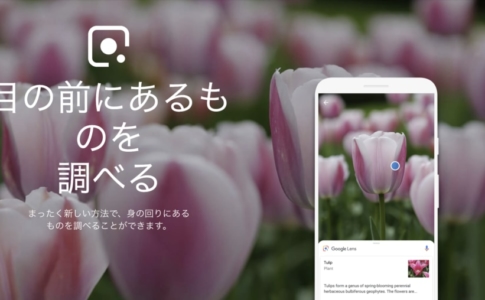スマートフォンやタブレットの普及で、爆発的に増えたのがヘッドセットなどBluetooth接続の周辺機器。
Bluetoothという規格自体はかなり昔から存在し、海外では普及していたが、日本では一部メーカーを除きフィーチャーフォン(ガラケー)での採用が遅かった事もあり、普及が遅れていた。
しかし、Bluetoothがなかなか普及しなかった理由は、接続機器の対応数ともう1つあったと思っていて、それは「ペアリング」と呼ばれる操作の煩雑さだ。
それを解消する方法として、NFCを使ってタッチでペアリングするという方法が最近は増えているのだが、これが地味に便利だったので紹介してみる。
本ページはアフィリエイトプログラムによる収益を得ています。
目次
通常のBluetooth「ペアリング」作業の流れ
iOS機器など今でも多くの端末では、Bluetooth機器とのペアリングはざっくり言えば、以下のような流れで行う。
- Bluetooth機器をペアリングモードにする
- ペアリングするスマートフォンなどの、Bluetooth設定が無効になっていたら有効にしておく
- ペアリングするスマートフォンなどから、Bluetooth機器を検索する
- 1の端末を選択する
- 要求された認証コード(大半は「0000」、不要な機器もある)を入力
- ペアリング完了
- 以降はBluetooth機器の電源ONするだけで、自動的に接続される
こんな感じで慣れたら何も迷う事はないが、面倒と思う人も多いだろう。
特に、接続する端末(スマートフォンなど)で操作することが案外多く、これが面倒なのだ。
さらに言えばBluetoothという無線通信である関係上、ペアリングという操作そのものの意味がよく分かないという人も多い。
NFC搭載Android端末でBluetooth機器との「NFCペアリング」作業の流れ
これがNFCを搭載するAndroid端末で、Bluetooth機器も対応している場合随分変わる。
例えば僕が持っているXperia Z3 Compactとオーディオレシーバー兼ハンドセットのSBH52をペアリングする場合、同じSONY製品同士なので、
- ペアリングするスマートフォンをロックを解除しホーム画面を表示しておく
- ペアリングするスマートフォンとBluetooth機器をタッチ
- ペアリング完了
- 以降はBluetooth機器の電源ONするだけで、自動的に接続される
という流れになる。一応簡単に画像で解説したら、

こんな風に本体同士をかざすと、
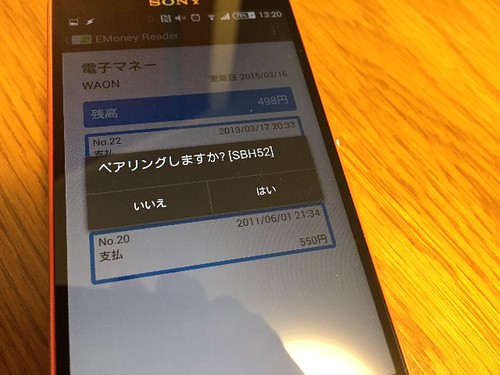
スマートフォン側にダイアログが出るので、後は「はい」を押したら終了。
数ステップ省かれるだけと言えばそうだが、
機器同士を「タッチ」
という直感的な操作であることが魅力だ。簡単で早いし、特に初心者が利用するハードルは大きく下がる。
NFCペアリングが可能な機器
この機能は主にSONYがXepriaと同社のアクセサリのペアリング方法として推進している。この為、SONYが販売するBluetooth機器はほぼ全てこの機能に対応している。
しかし、SONYオリジナル機能という訳ではないため、最近はこの機能を搭載する機器も増えている。例えば、僕が先日購入した「Jabra Stealth」というBluetoothヘッドセットがあるが、
これも実はNFCペアリングに対応していたりする。
終わりに
Bluetoothヘッドセットとか便利って聞くけど、設定が難しそうでちょっと、、、
Bluetoothってそもそも何?
という人は案外多い。だが、使ってみると本当に便利なのだ。
月1で開催している岡山スマホユーザー会で、参加者の女性にこれを説明したら早速購入したようなのだが、翌月はちゃっかり装着しており、聞けばもうずっと付けているという。
実は妻も家ではほぼBluetoothステレオヘッドセット「SBH20」を使っていたりする。
それくらい便利なものなので、NFCペアリングに対応しているAndroidスマートフォンを持っている方で使った事がないなら、一度試してみてはいかがだろうか。
これiPhoneでも出来るようになって欲しいものだ、、、
Androidのレビュー記事
Android端末は、格安スマホから、フラグシップのGalaxy・Xperiaまで多種多様な端末が販売されています。
2019年時点では、値段ならHUAWEI端末、品質ならGoogleのPixel 3をおすすめします。
Androidのおすすめアプリ
Androidのおすすめモデル
Androidは様々なメーカーが販売していますが、日本で人気が高いのは長らくSONY「Xperia」・シャープ「AQUOS」・サムスン「Galaxy」の3本柱でした。
しかし近年は、中国メーカーの進出が増え、安くて高性能な高コスパモデルが増えたので勢力図が変わりつつあります。

ハイスペックスマホのレビュー
| モデル名 | 販売価格 | ||||
|---|---|---|---|---|---|
| docomo | au | SoftBank | 格安SIM | SIMフリー | |
Xperia 5 III レビュー記事 |
113,256円 | 137,520円 | - | - | |
Xperia 1 III レビュー記事 |
154,440円 | 188,640円 | - | 159,500円 | |
AQUOS R6 レビュー記事 |
115,632円 | - | 133,920円 | - | - |
Galaxy S21 5G レビュー記事 |
99,792円 | - | - | - | |
Galaxy S21 Ultra 5G レビュー記事 |
151,272円 | - | - | - | - |
ミドルクラススマホのレビュー
| モデル名 | 販売価格 | ||||
|---|---|---|---|---|---|
| docomo | au | SoftBank | 楽天/格安SIM | SIMフリー | |
AQUOS sense6 |
57,024円 | - | 39,800円 | - | |
Xperia 10 III レビュー記事 |
51,480円 | - | - | ||
Xperia Ace II レビュー記事 |
22,000円 | - | - | - | - |
一緒に使いたいおすすめアクセサリ

- 画面保護シート
- USB充電器
- モバイルバッテリー
- 完全ワイヤレスイヤホン
ドコモでスマホを買うならオンラインショップがおすすめ
購入手続きはオンラインショップで行うのがおすすめです。
利用するメリットは、以下のようなものがあります。

- 24時間受付可能
- 2,750円以上の購入で送料無料
- 全手続きで事務手数料が「完全無料」
- キャンペーンが多い
- 公式ショップだから安心して購入できる
- 機種変更は「モバイル回線からの注文のみ可能

ドコモ最新キャンペーンページで詳しく解説しているので、ぜひ参考にしてください!
注目の料金プラン「ahamo」・「5Gギガホプレミア」
2021年3月以降、料金プランが大きく変わります。ほとんどの方はプラン変更する価値があるので理解しておきましょう。
「ahamo」が目立っていますが、1,000円値下げされて、テザリング込みで「データ通信無制限」の「5Gギガホプレミア」はヘビーユーザー要チェックプランです

元携帯ショップ店員の僕も驚くようなプランで、各社同種のプランを出しましたが、以下の記事で詳しく解説しています